
Aggiungere mappe e sfondi in iMovie sul Mac
iMovie include una libreria di mappe di viaggio animate e sfondi che puoi utilizzare per aggiungere colore e narrazione al tuo filmato. Ad esempio, puoi creare una mappa di viaggio animata che mostra i luoghi in cui tu e la tua famiglia siete andati in vacanza o utilizzare uno sfondo con titoli o clip a schermo verde.
Aggiungere una mappa di viaggio animata o uno sfondo al filmato
Nell’app iMovie
 sul Mac, posiziona la testina di riproduzione nella timeline dove desideri aggiungere lo sfondo o la mappa di viaggio animata.
sul Mac, posiziona la testina di riproduzione nella timeline dove desideri aggiungere lo sfondo o la mappa di viaggio animata.Seleziona Sfondi sopra il browser.

Nel browser, trova lo sfondo o la mappa di viaggio animata vuoi aggiungere al filmato.
Mentre scorri le mappe e gli sfondi nel browser, le anteprime appaiono nel visore.
Nota: la prima volta che scorri su una mappa, iMovie genera un’anteprima. Prima di continuare, potresti dover attendere il termine dell’anteprima.
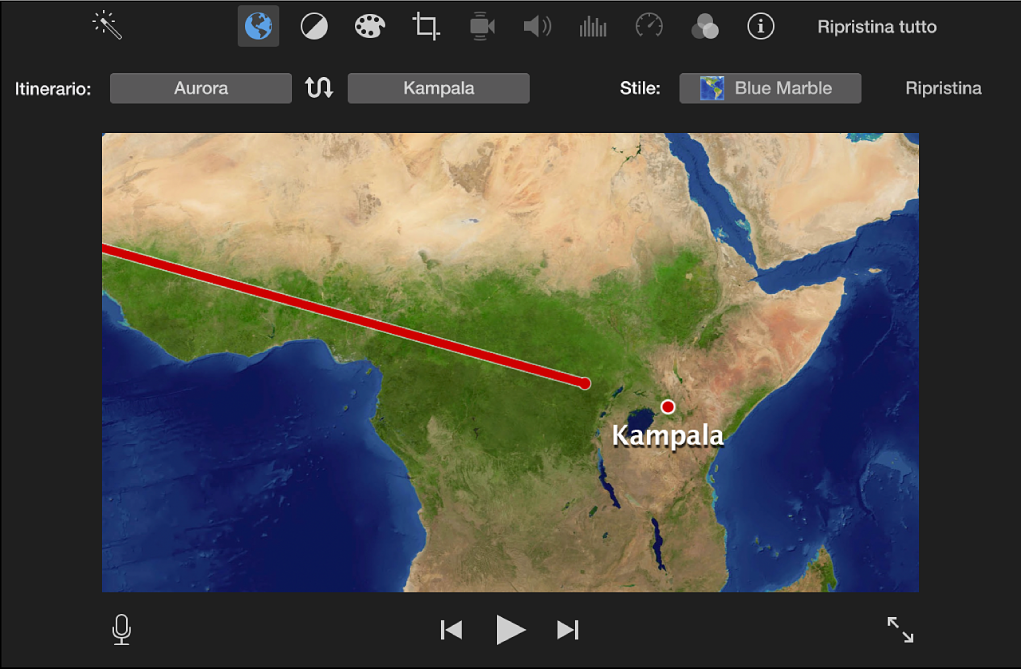
Fai doppio clic sulla mappa o sullo sfondo.
La mappa o lo sfondo viene aggiunto al filmato nella posizione della testina di riproduzione.
Modificare una mappa di viaggio animata
Puoi modificare l’itinerario e lo stile della mappa di viaggio animata nel tuo filmato.
Nell’app iMovie
 sul Mac, fai doppio clic su una mappa di viaggio animata nella timeline.
sul Mac, fai doppio clic su una mappa di viaggio animata nella timeline.I controlli della mappa di viaggio animata compaiono nella parte superiore del visore.
Esegui una delle operazioni descritte di seguito.
Creare un itinerario: fai clic sui menu a comparsa dell’itinerario e scegli una posizione iniziale e finale.
Nota: puoi inserire un nome personalizzato per la posizione nel campo di testo “Nome da visualizzare sulla mappa”.
Modificare l’aspetto della mappa di viaggio animata: fai clic sul menu a comparsa Stile e scegli un’opzione.
Invertire l’itinerario: fai clic sul pulsante Scambio.
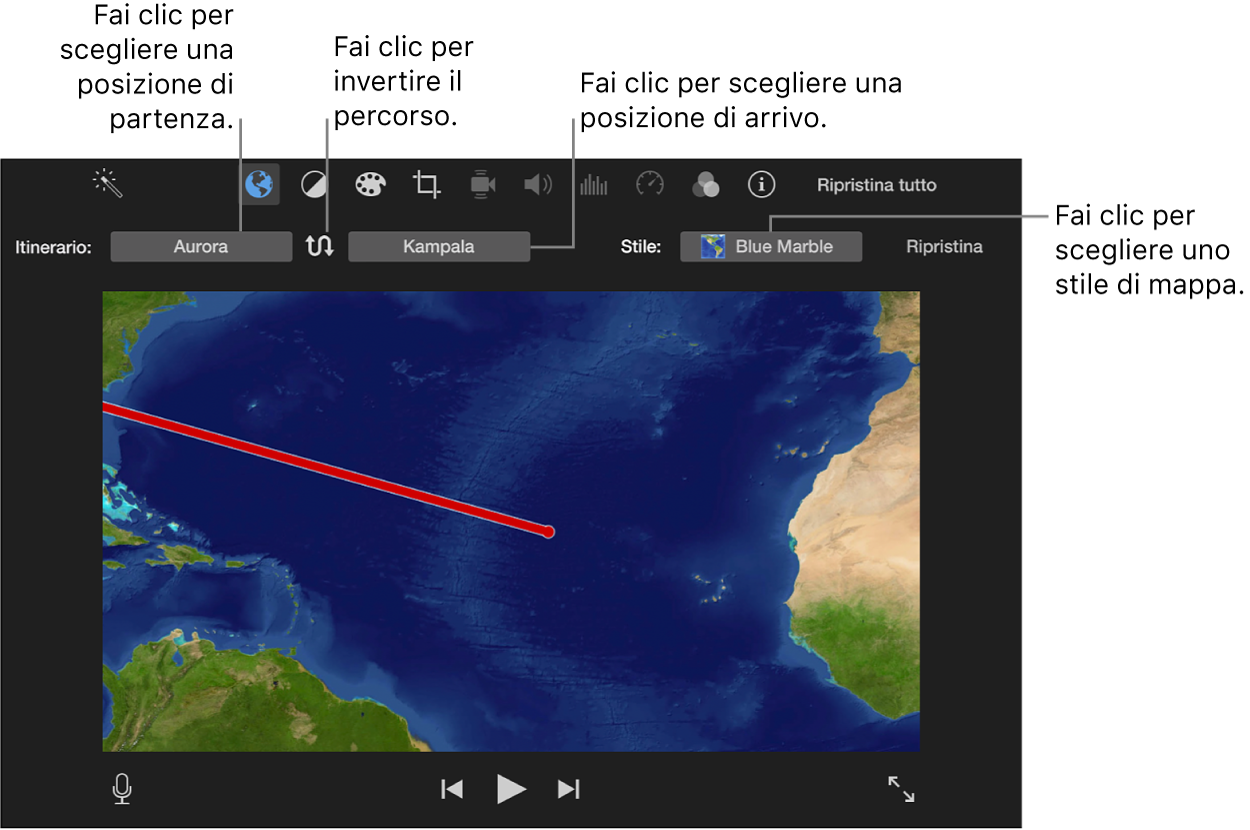
Rimuovere le modifiche apportate all’itinerario: fai clic sul pulsante Ripristina sulla destra del menu a comparsa Stile.
Modificare i colori di uno sfondo tinta unita, gradiente o fantasia
Nell’app iMovie
 sul Mac, seleziona uno sfondo nella timeline.
sul Mac, seleziona uno sfondo nella timeline.Sul visore vengono visualizzati i controlli dello sfondo.
Fai clic sul pulsante Generatore
 .
.Una delle due aree colore viene visualizzata sopra il visore, mostrando i colori utilizzati per generare lo sfondo tinta unita, gradiente o fantasia.
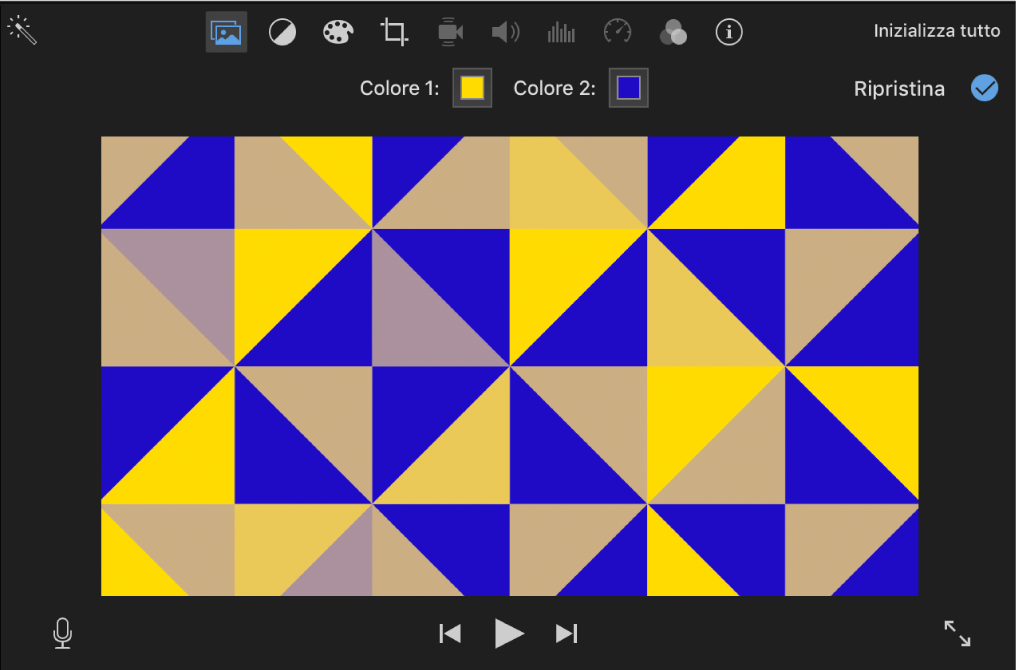
Fai clic su un’area colore, quindi seleziona un colore dalla finestra Colori.